1、打开AutoCAD2018绘图软件。新建一个绘图界面。
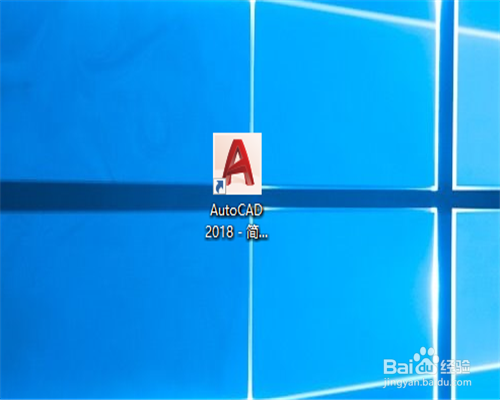
2、新建一个绘图界面,如图所示几个图形。
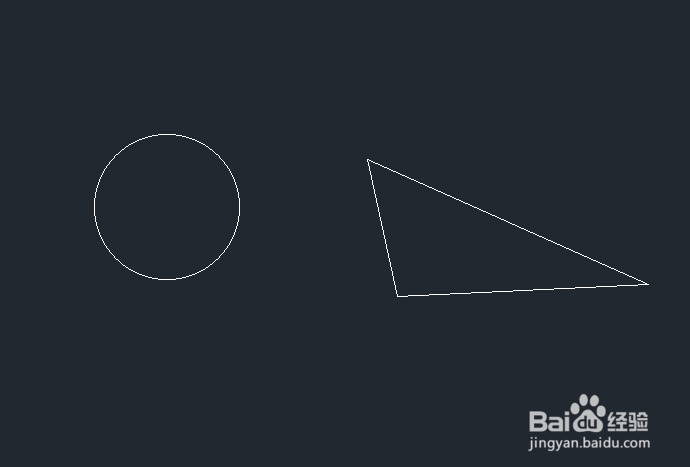
3、首先我们双击圆,这时候会出现一个如图所示的窗口,里面有颜色一栏,这时候我们就可修改圆的颜色了,这里选择红色。
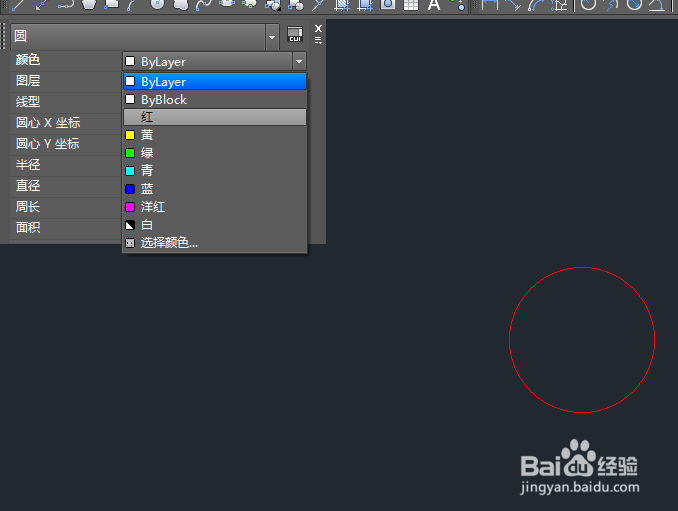
4、那么如果三角形线条也想换成红色, 也可以通用的操作,这里再介绍另外一种简单的方法,输入快捷键MA。
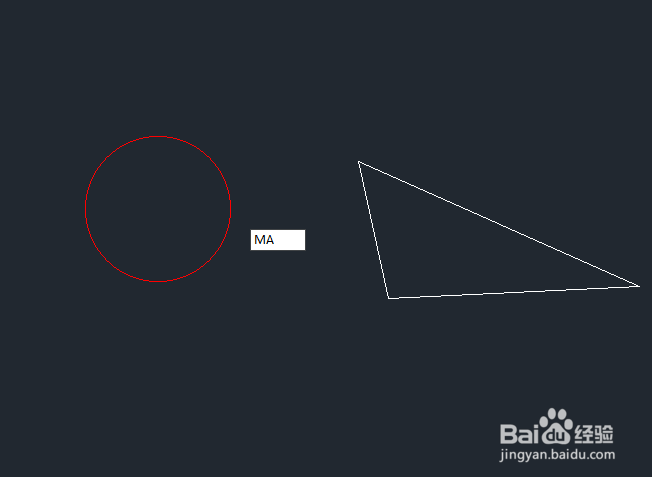
5、快捷键MA后,按空格键,提示选择源对象,这时候点圆。
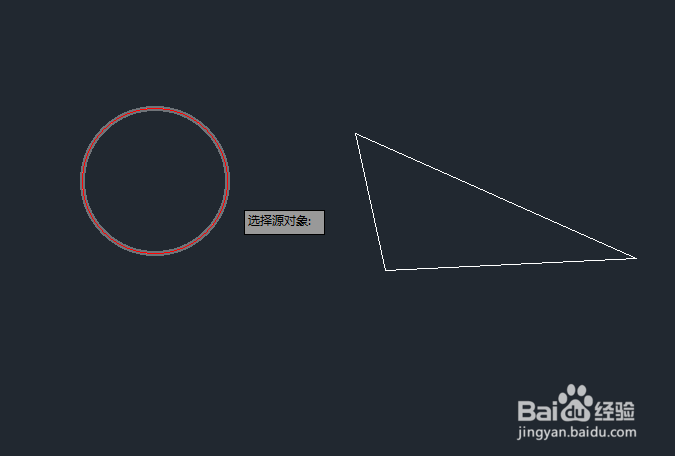
6、接着会出现选择目标对象。
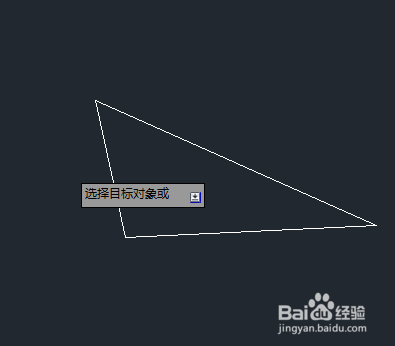
7、选择三角形的线条,这样我们发现三角形线条也变成红色了。

时间:2024-10-16 08:38:25
1、打开AutoCAD2018绘图软件。新建一个绘图界面。
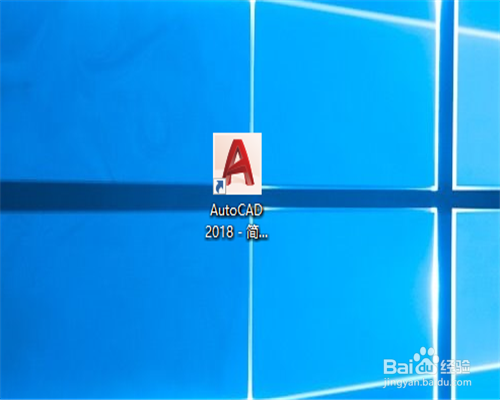
2、新建一个绘图界面,如图所示几个图形。
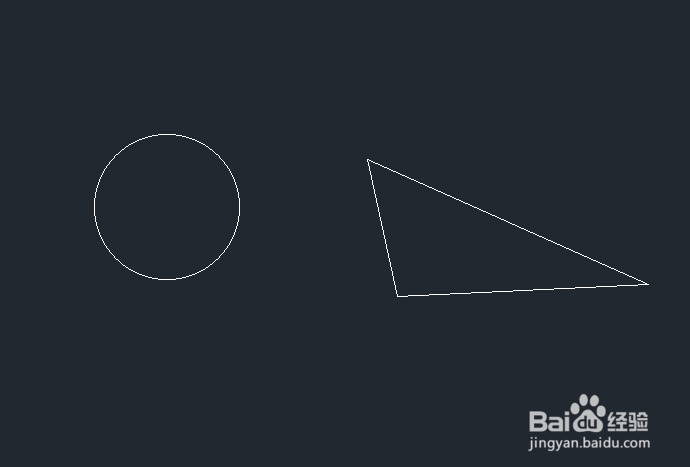
3、首先我们双击圆,这时候会出现一个如图所示的窗口,里面有颜色一栏,这时候我们就可修改圆的颜色了,这里选择红色。
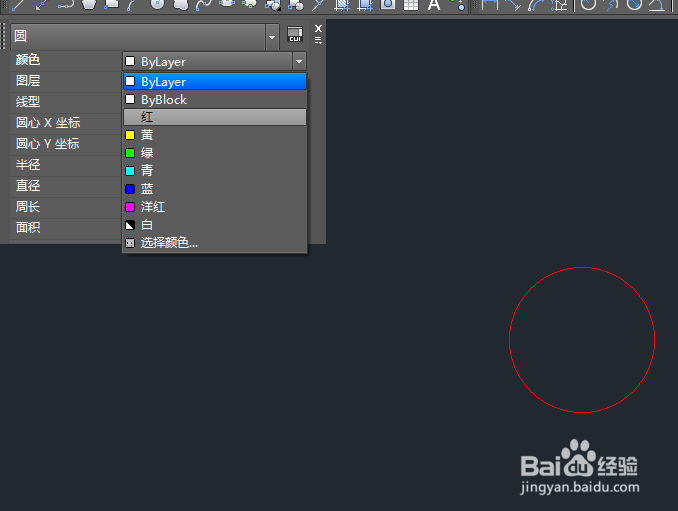
4、那么如果三角形线条也想换成红色, 也可以通用的操作,这里再介绍另外一种简单的方法,输入快捷键MA。
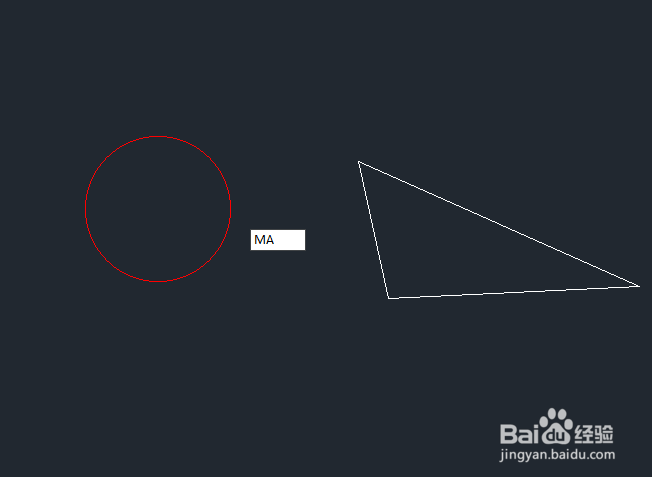
5、快捷键MA后,按空格键,提示选择源对象,这时候点圆。
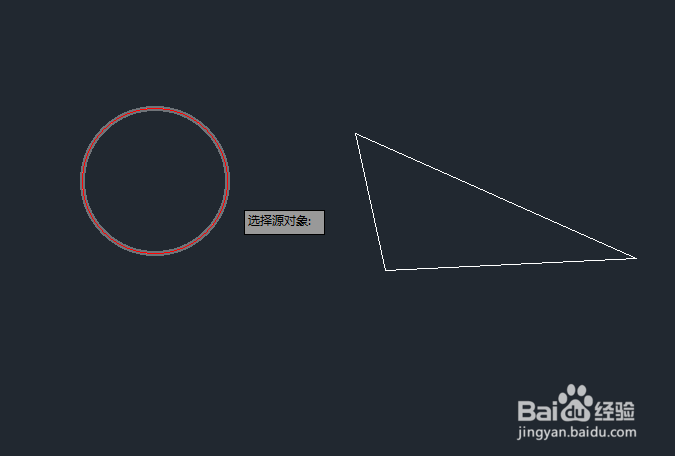
6、接着会出现选择目标对象。
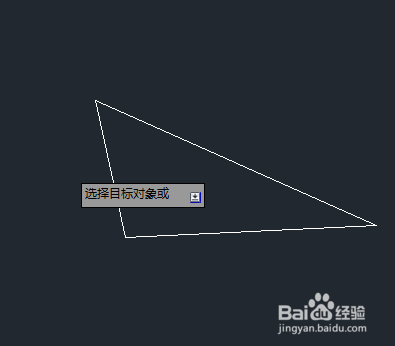
7、选择三角形的线条,这样我们发现三角形线条也变成红色了。

